阿里邮箱怎么设置桌面通知 阿里邮箱桌面通知设置内容
更新时间:2023-11-03 16:38:04作者:run
阿里邮箱作为国内领先的电子邮件服务提供商,为用户提供了便捷高效的邮件收发功能,有时我们可能会错过重要的邮件,因为没有及时收到桌面通知。那么阿里邮箱怎么设置桌面通知呢?接下来,我们将介绍阿里邮箱桌面通知设置内容。
方法步骤:
1、用户在电脑上打开阿里邮箱软件,并来到主页上点击右上角的设置图标。
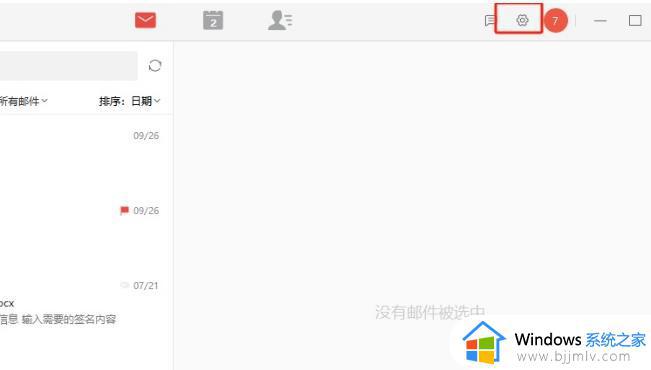
2、进入到设置窗口中,用户将左侧的选项卡切换到通用设置选项卡上来设置。
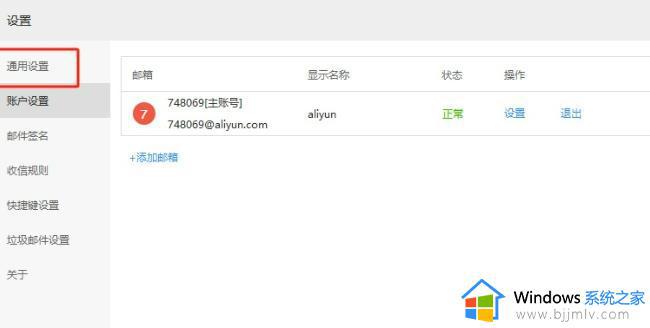
3、此时用户在右侧页面中可以看到展示出来的功能选项,用户按下桌面通知的开关按钮即可。
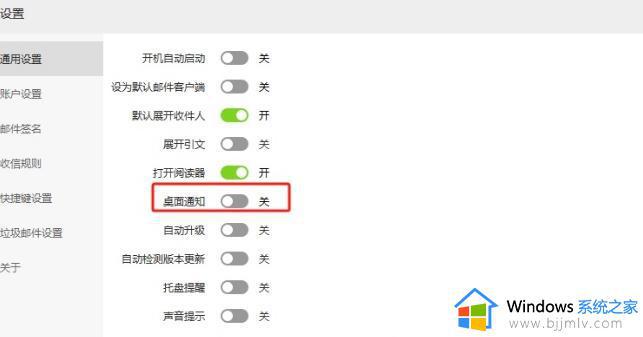
4、完成设置后,用户就可以及时接收到对方发送过来的邮件了。
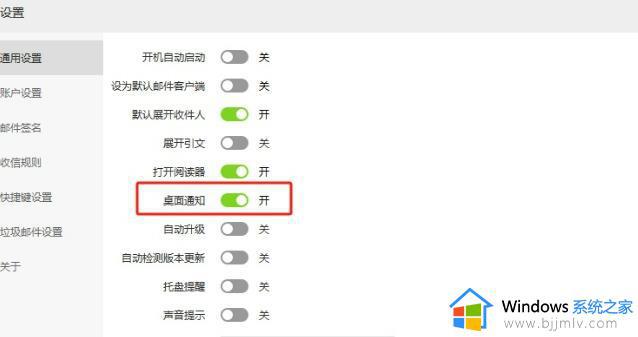
以上就是关于阿里邮箱桌面通知设置内容的全部内容,若有遇到相同情况的用户,可以按照小编的方法来解决。
阿里邮箱怎么设置桌面通知 阿里邮箱桌面通知设置内容相关教程
- qq邮箱数字邮箱功能怎么打开 qq邮箱中的数字邮箱在哪里设置
- outlook邮箱扩容设置方法 outlook邮箱容量如何扩大
- 怎么在qq里找到邮箱 怎样在qq里面找到邮箱
- qq里面怎么看邮箱地址 如何看qq的邮箱地址
- 怎么开通outlook邮箱账号 如何申请outlook邮箱账号
- 怎么在qq邮箱里面发文件 如何使用qq邮箱发送文件
- outlook邮箱如何设置自动存档 outlook设置邮箱自动保存的步骤
- 如何开通邮箱注册 注册邮箱怎么注册
- qq邮箱怎么看已发送的邮件 qq邮箱在哪里找已发送邮件
- outlook邮箱怎么注册账号 outlook邮箱注册账号设置步骤
- 惠普新电脑只有c盘没有d盘怎么办 惠普电脑只有一个C盘,如何分D盘
- 惠普电脑无法启动windows怎么办?惠普电脑无法启动系统如何 处理
- host在哪个文件夹里面 电脑hosts文件夹位置介绍
- word目录怎么生成 word目录自动生成步骤
- 惠普键盘win键怎么解锁 惠普键盘win键锁了按什么解锁
- 火绒驱动版本不匹配重启没用怎么办 火绒驱动版本不匹配重启依旧不匹配如何处理
电脑教程推荐
win10系统推荐